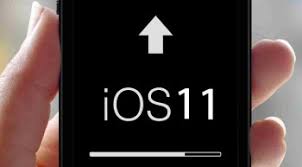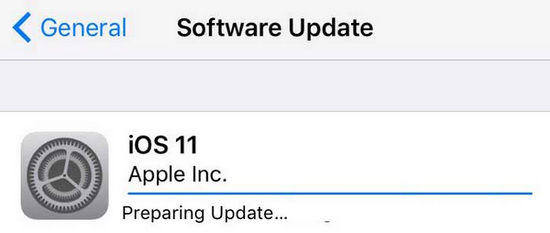如何在Mac上將iOS修復為正常
iPhone / iPad / iPod在我們的日常生活中一直是微型電腦,我們可以通過它享受我們最喜愛的視頻和遊戲,閱讀最新消息,導航到您從未去過的餐廳等等。不幸的是,有一天當你打開它時發現它處於異常的操作模式,像往常一樣阻止你使用:
- 白色屏幕
- Apple徽標
- 恢復模式
- 黑屏
- DFU模式
- 應用程序崩潰
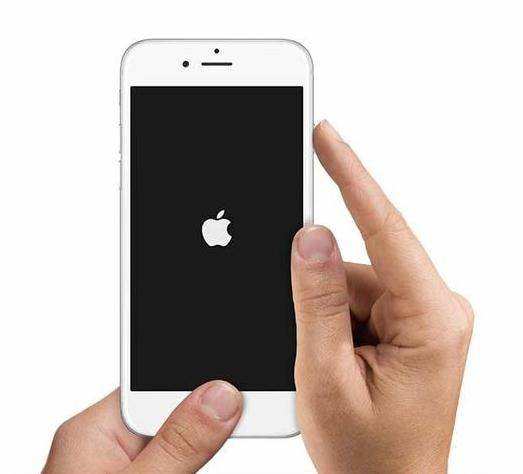
如果您在iDevice上遇到此類問題,如何在Mac上將iOS修復為正常?別擔心。有兩種可行的方法可以恢復設備并快速轉為正常模式。
方法1:通過iTunes升級iOS 10後修復iOS系統問題
如果您的iOS設備卡在恢復模式,DFU模式,白/黑/ iTunes屏幕循環,iOS 10/9/8/7中的Apple徽標,您可以首先獲得iTunes的幫助以嘗試解決iOS錯誤。請按照以下簡單步驟進行修復。
步驟1.使用USB電纜將iPhone / iPad / iPod連接到Mac。
步驟2.確保在Mac上安裝最新版本的iTunes。
步驟3.同時按住主屏幕按鈕和睡眠/喚醒按鈕約10秒鐘。
步驟4.釋放睡眠/喚醒按鈕,同時按住主屏幕按鈕,將Apple設備進入恢復模式。
步驟5.轉到iTunes界面並單擊摘要 。
步驟6.然後繼續點擊恢復iPhone 。
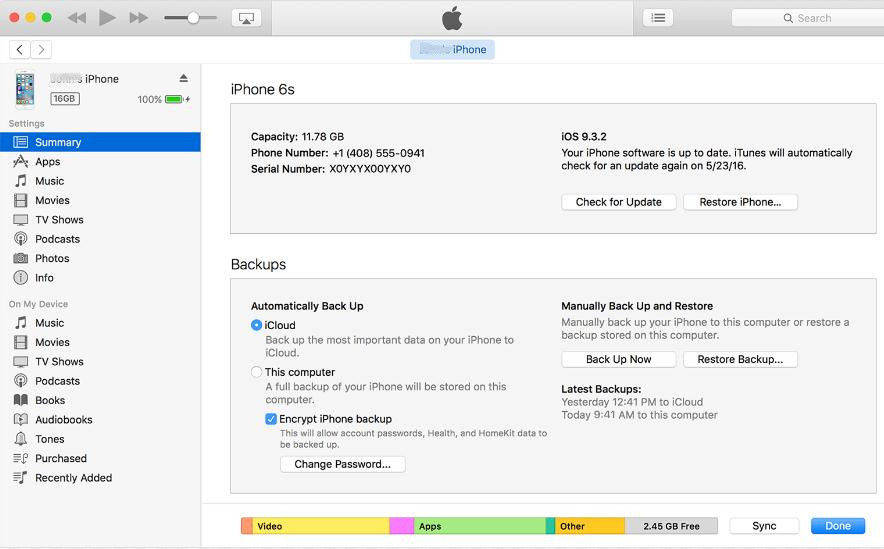
方法2:在Mac上為iPhone / iPad / iPod修復iOS正常
如果您在第一次免費更新到iOS 10/9/8後無法修復異常iOS系統停留在恢復模式,這將是一個專業工具 - Tenorshare iCareFone for Mac ,它可以更快速有效地解決各種卡住和啟動故障,讓您的iOS設備進入正常模式而不會丟失數據。
“修復操作系統”功能可以修復iOS更新/越獄時發生的所有iOS卡死,崩潰和錯誤。您還可以修復系統,以獲得更快,更好的iOS體驗。
您需要什麼條件Tenorshare iCareFone for Mac?
- 卡在白色Apple,恢復模式,dfu模式,黑/白屏幕。
- 應用程序在iPhone,iPad,iPod touch上崩潰。
- iPhone / iPad隨機重複重啟。
- 黑屏和死亡的藍屏。
- 更新新的iOS版本後iPhone變得遲鈍。
- 導致iPhone / iPad / iPod異常運行的其他iOS問題。
如何使用Tenorshare iCareFone將iOS修復為正常?
步驟1:使用USB線將youriPhone / iPad / iPod連接到Mac,然後在Mac計算機上啟動Tenorshare iCareFone。
第2步:點擊“ 修理操作系統 “在主界面中點擊” 開始 “ 接著說。
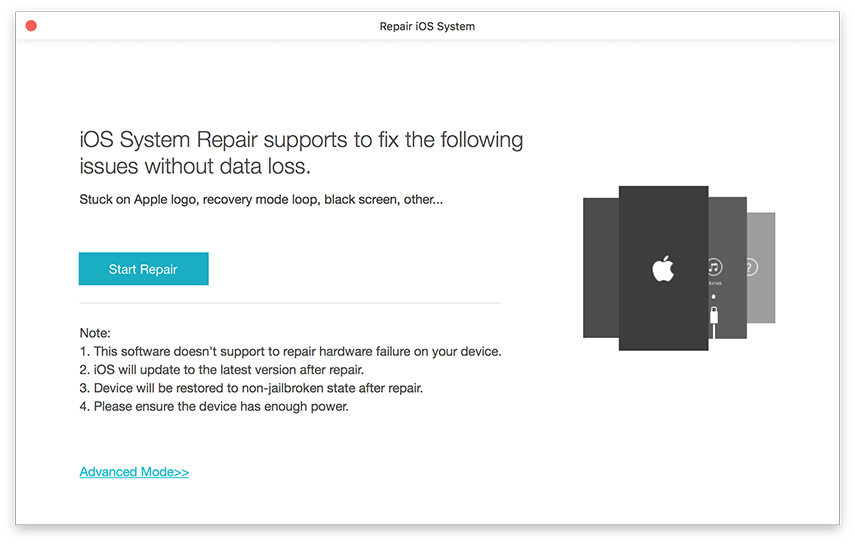
步驟3:成功檢測到iDevice後,按照說明在線下載固件或手動導入以修復Mac上的iOS操作系統。
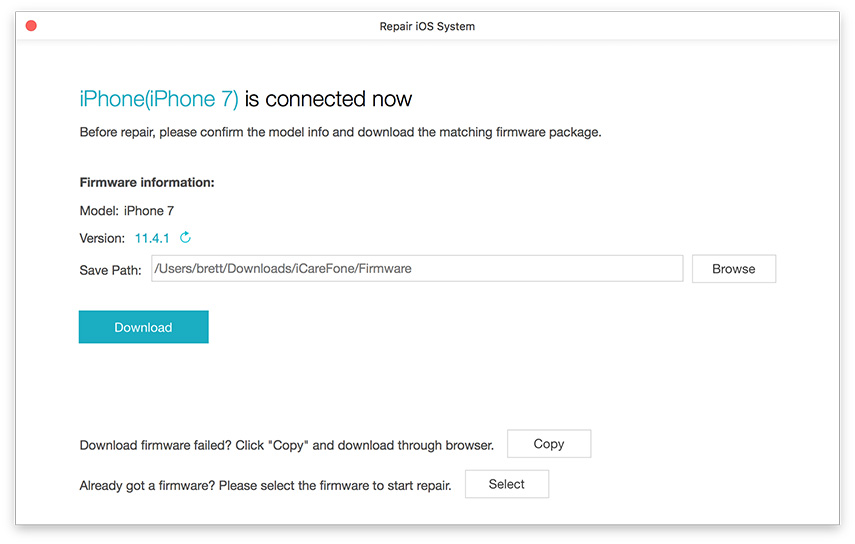
第4步:選擇標準維修修復模式並單擊“ 開始 “修復iOS而不會丟失任何數據。
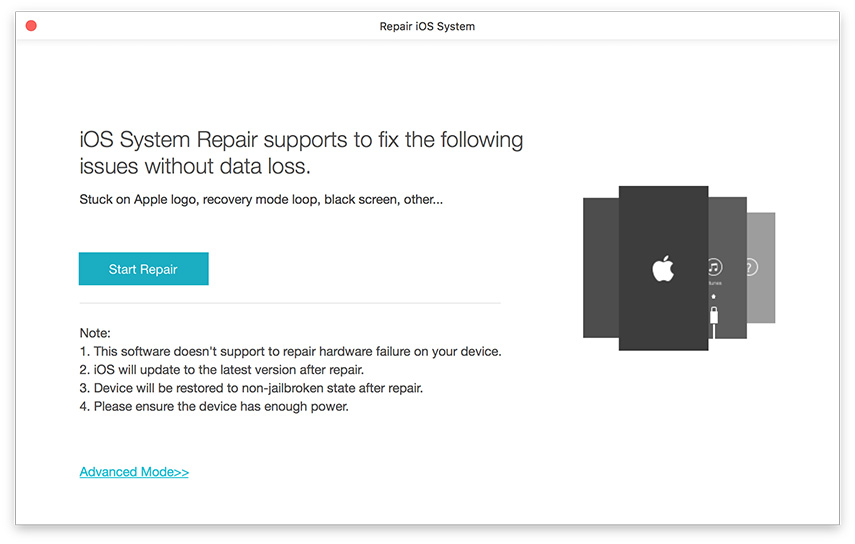
第5步:完成這些操作系統後,應成功修復。如果仍然無法正常工作,請再次導入固件包並進入標準維修至少3次。強烈建議深度修復嘗試。
Tenorshare iCareFone實際上是一體化的軟件,它還可以清理垃圾文件並加速iPhone / iPad / iPod,刪除煩人的廣告並在iOS設備和計算機之間傳輸多個文件。如果您認為它是一個很好的工具,請與您的朋友分享。